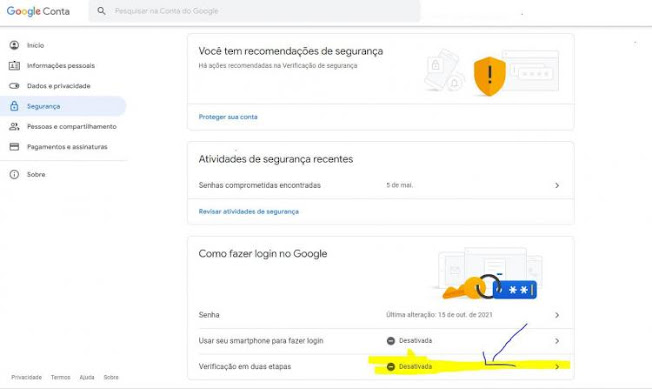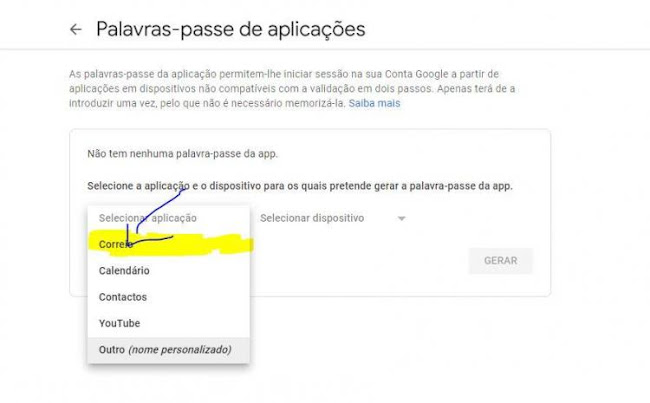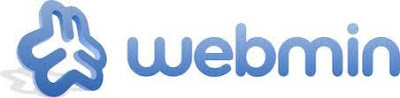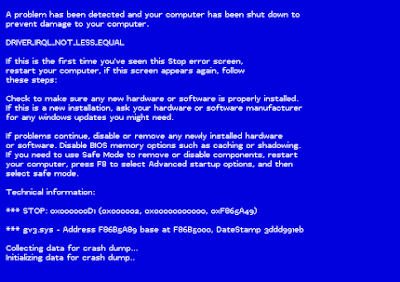Fala pessoal, depois de muito tempo venho com essa nova postagem referente a um problema que me deu muita dor de cabeça.
Eu tenho uma conta minha do GMAIL, configurada em um software aqui no meu computador que dispara e-mails com avisos, etc. Simplesmente do dia para a noite, o software parou de enviar os e-mails e notei que o problema estava relacionado a conta de e-mail, não estava fazendo login como se a senha estivesse errada.
Pesquisando mais a fundo, achei a seguinte informação do GOOGLE:
Uma notícia maravilhosa, típica daquelas que adoramos de receber em uma segunda-feira de manhã (sarcasmo). Bem, e agora, o que fazer? Devo trocar a conta de e-mail, colocando de um outro servidor ou devo enviar os alertas por correio (mais sarcasmo)?
Bem galera, falando sério agora, depois de muito fuçar achei a solução:
Para autenticar a sua conta do google em app de terceiros basta você ativar a Autenticação em Dois Fatores e não tem problema se o seu software ou app não funcionar com essa função, pois após você ativar essa função, nas próprias configurações do Google você poderá gerar uma senha só para login em softwares de terceiros.
Na prática como ficaria:
Você vai lá no seu app, software, etc. Na parte onde configura sua conta de e-mail, substitua a sua senha padrão pela senha gerada para apps de terceiros.
Para facilitar a sua vida, segue abaixo os prints de como fazer essa configuração.
E-Mail de volta funcionando é Problema ZERO!
Passo 1
Passo 2
Passo 3